- Slack은 팀 협업, 커뮤니케이션 및 파일 공유를위한 최고의 도구 중 하나입니다.
- Slack의 저장 공간이 부족한 경우이 도움말이 도움이 될 것입니다.
- Slack은 훌륭한 도구이지만 유일한 도구는 아닙니다. 유사한 도구를 찾고 있다면 다음을 확인하세요. 생산성 소프트웨어 바퀴통.
- 우리는 과거에 Slack을 광범위하게 다루었으며 이에 대해 더 알고 싶다면 Slack을 확인하는 것이 좋습니다. 슬랙 섹션 자세한 내용은.
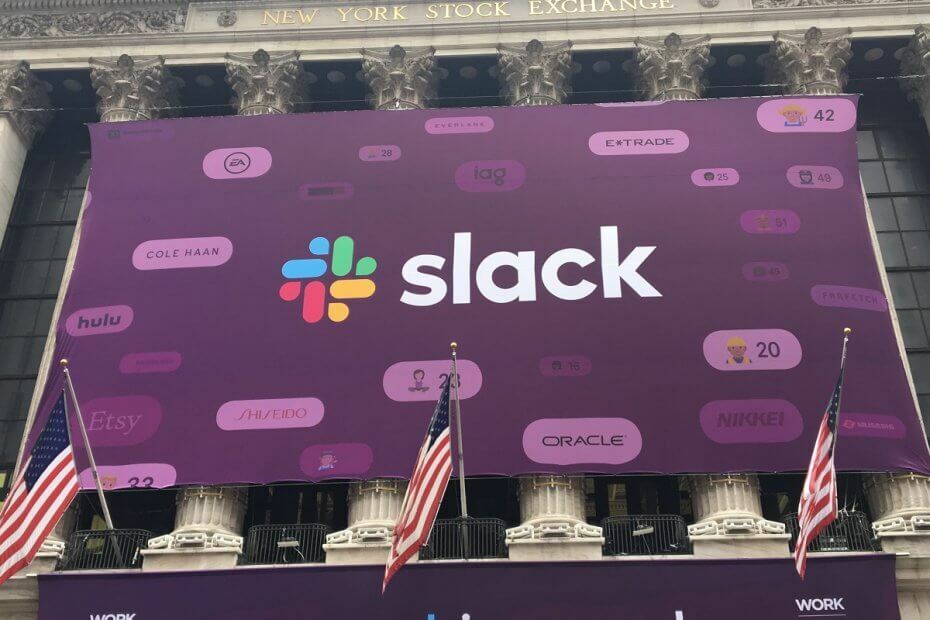
이 소프트웨어는 드라이버를 계속 실행하여 일반적인 컴퓨터 오류 및 하드웨어 오류로부터 안전하게 보호합니다. 간단한 3 단계로 모든 드라이버를 확인하세요.
- DriverFix 다운로드 (확인 된 다운로드 파일).
- 딸깍 하는 소리 스캔 시작 문제가있는 모든 드라이버를 찾습니다.
- 딸깍 하는 소리 드라이버 업데이트 새 버전을 얻고 시스템 오작동을 방지합니다.
- DriverFix가 다운로드되었습니다. 0 이번 달 독자.
무료 버전을 사용하는 경우 느슨하게, 일반적인 문제가 발생할 수 있습니다. 메시지에 사용되는 저장 용량이 부족합니다.
기본적으로 충분하지 않습니다 저장 특정 지점에서 앱의 모든 것을로드합니다. 예를 들어 5GB의 파일 만 저장할 수 있습니다.
알아야 할 사항은 다음과 같습니다. 앱의 설정이나 기타 특성을 변경하여 저장 용량을 확장하는 방법을 찾고 있다면 그렇게 할 수 없습니다.
Slack에서 더 많은 스토리지를 확보하려면 어떻게해야합니까?
1. 계정 업그레이드
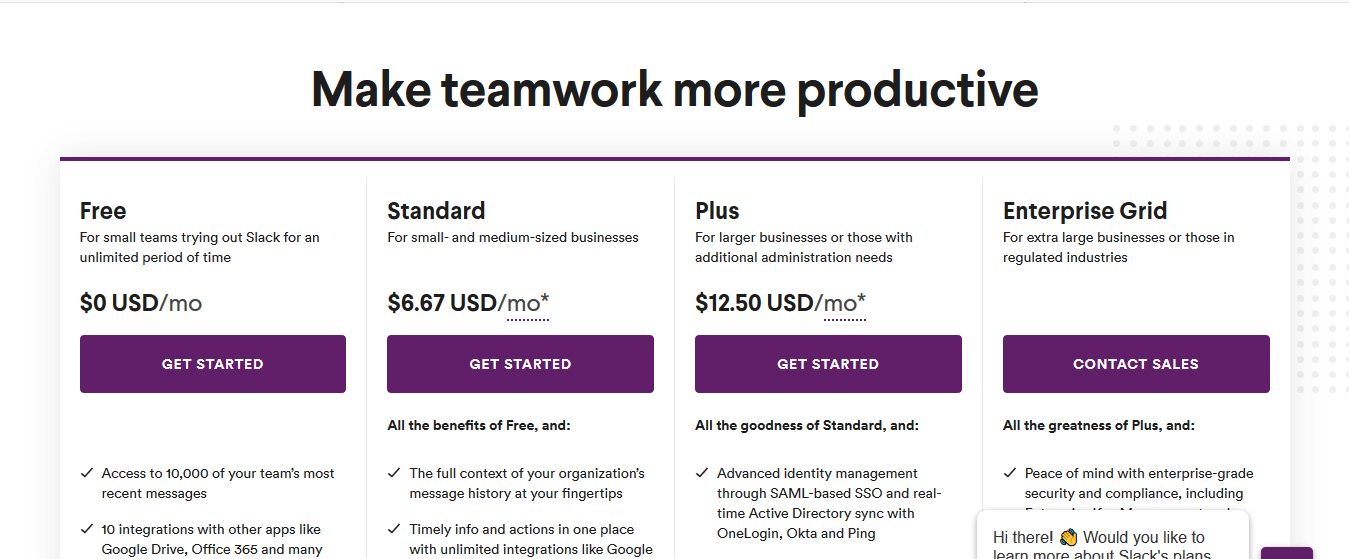
Slack 계정에 더 많은 저장 공간을 확보하는 가장 쉬운 첫 번째 방법은 프리미엄 버전의 서비스로 업그레이드하는 것입니다. 이를 수행하는 단계는 다음과 같습니다.
- 이동 Slack의 웹 사이트
- 귀하의 계정에 로그인
- 딸깍 하는 소리 지금 업그레이드
- 귀하의 필요에 맞는 플랜을 선택하십시오
- 양식에 필요한 정보를 입력하십시오.
- 딸깍 하는 소리 주문 검토
- 딸깍 하는 소리 매수 주문 확인
2. 프리미엄 계정에 가입
더 큰 저장 공간을 확보하는 두 번째 방법은 처음부터 프리미엄 플랜을 선택하는 것입니다.
이것은 업그레이드와 거의 동일하지만 Slack에 가입 할 때 유료 패키지를 선택한다는 차이점이 있습니다.
- 이동 Slack의 웹 사이트
- 귀하의 계정에 로그인
- 딸깍 하는 소리 시작하기 프리미엄 옵션 중 하나에
- 귀하의 필요에 맞는 플랜을 선택하십시오
- 양식에 필요한 정보를 입력하십시오.
- 딸깍 하는 소리 주문 검토
- 딸깍 하는 소리 매수 주문 확인
귀하가받는 추가 공간 측면에서 프리미엄 프로그램 구독을 통해 얻는 금액은 처음부터 또는 그 과정에서 어딘가에 차이가 없습니다.
그러나 비용을 절약 할 계획이고 너무 많은 공간이 필요하지 않다는 것을 알고 있다면 무료 버전으로 이동하여 다음 방법을 사용하는 것이 좋습니다.
슬랙의 팬이 아니신가요? 몇 가지 놀라운 대안 목록을 확인하십시오.
3. 이미 사용한 공간의 일부 확보
좋은 점은 Slack에 저장된 데이터가 정말로 필요하지 않은 경우 초과분을 삭제하여 더 많은 공간을 절약 할 수 있다는 것입니다. Slack을 통해 전송 된 모든 문서, 비디오 또는 사진이이 한도에 포함된다는 점에 유의하세요.
업로드 한 항목을 삭제하려면 다음 단계를 따르십시오.
- 클릭더 많은 항목 아이콘 오른쪽 상단에
- 고르다 귀하의 파일
- 삭제할 파일을 찾아 선택합니다.
- 클릭 세 점 상 그리고 선택Slack에서 파일 삭제
- 딸깍 하는 소리 예, 이 파일을 삭제합니다.
다른 사람의 파일을 삭제하려는 경우 모든 파일 대신에 귀하의 파일 2 단계에서
위에서 언급 한 단계 중 하나를 수행하면 Slack보다 더 많은 저장 공간을 확보 할 수 있습니다.
더 많은 질문이나 제안이있는 경우 아래 댓글 섹션에 남겨 주시면 확인하겠습니다.
자주 묻는 질문
예, Slack은 무료로 사용할 수 있지만 무료 버전은 최대 10,000 개의 메시지 만 저장합니다.
Slack은 무료 요금제를 제공하며 무기한으로 사용할 수 있습니다. 그러나 무료 플랜에는 특정 제한이 있습니다.
Slack은 메시지 및 공유 파일을 포함한 모든 데이터를 서버에 저장합니다.
Slack은 무료 요금제 개인적인 용도로 사용하거나 소규모 팀을 관리하는 경우에 적합합니다.


